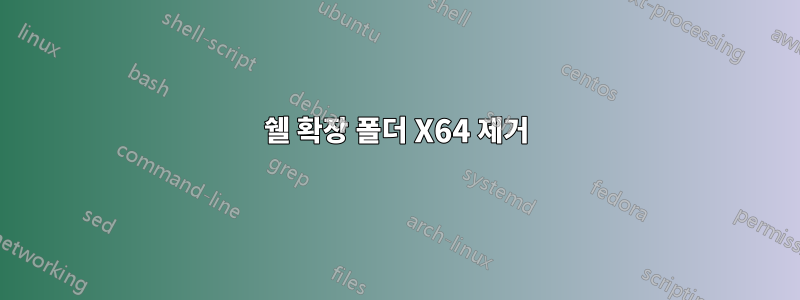
제거할 수 없는 매우 이상한 쉘 확장 폴더가 있습니다.

이 문제를 어떻게 제거할 수 있나요? 이미 다운로드했어요쉘엑스뷰어, 그러나 "X64"라는 확장자를 찾을 수 없으며 해당 폴더에 있는 다른 확장자는 뷰어에서도 찾을 수 없습니다. 레지스트리에서도 해당 폴더를 찾을 수 없는데, 아마도 어디를 봐야 할지 모르기 때문일 것입니다.
폴더의 내용이 하위 폴더가 아닌 "기본" 메뉴에 들어가도록 하려면 어떻게 편집해야 합니까?
답변1
해당 항목이 모든 개체(드라이브, 폴더, 모든 유형의 파일)에 대해 표시됩니까, 아니면 특정 파일 형식에만 표시됩니까? 모든 개체에 대해 표시되는 경우 아래 레지스트리 HKEY_CLASSES_ROOT\*, 특히 shell및 shellex하위 키를 확인하세요. 하위 키 를 삭제해 보세요 *.
- regedit를 시작하고(관리자 권한으로) 로 이동합니다
HKEY_CLASSES_ROOT\*. - 키를 클릭하여
File > Export...파일에 저장합니다. - 키를 삭제하세요.
X64그 후에도 항목이 계속 표시 됩니까 ? 변경 사항을 취소하려면 이전에 저장한 레지스트리 파일을 다시 가져오세요.
X64(키 및 데이터의 전체 문자열) 에 대한 레지스트리 검색을 시도할 수도 있습니다 .

나는 당신이 그런 식으로 그것을 발견할 가능성이 별로 없다고 생각하지만, 시도해 보는 것도 나쁘지 않을 것입니다. 아래만 보시면 됩니다 HKEY_CLASSES_ROOT. HKEY_CURRRENT_USER또는 에 도달하면 검색을 중지할 수 있습니다 HKEY_LOCAL_MACHINE.
에 관해서는ShellExView: 확장 프로그램은 컨텍스트 메뉴에 표시되는 이름과 반드시 동일하게 등록될 필요는 없습니다. (관리자 권한으로) 프로그램을 시작하고 회사별로 확장을 주문하세요(Microsoft 확장이 아닐 가능성이 높으므로 Microsoft가 아닌 확장에 집중해야 할 것입니다). 어떤 MS 이외의 확장이 나열되어 있습니까? 명확하게 식별할 수 있는 항목은 무시하고 다른 항목은 비활성화하세요.
상황에 맞는 메뉴 항목이 제거됩니까? 그렇다면: 다시 활성화반비활성화된 확장 프로그램 중 항목이 다시 나타나면 해당 항목이 절반에 속하므로 해당 확장의 절반을 다시 비활성화하십시오. 그렇지 않으면 나머지 절반은 여전히 비활성화되어 있으므로 절반을 활성화하십시오.저것들확장. 문제가 있는 확장 프로그램의 범위를 좁힐 때까지 계속하십시오.
답변2
Ansgar Wiechers 솔루션은 완벽하게 작동했습니다.
나는 가지고 있었다매지소오른쪽 클릭 상황에 맞는 메뉴에 옵션이 표시됩니다.
확인하고 확인해보니매지소내 컴퓨터에서 제거되었습니다. 을 열었다 REGEDIT가 삭제했습니다.\HKEY_CLASSES_ROOT*\shellex\ContextMenuHandlers\MAGICISO
그러나 차이는 없습니다.
컴퓨터를 재부팅했지만 변화가 없습니다.
그런 다음 이름이 지정된 파일을 검색했습니다.마법, 그리고 .dll [Windows Shell Extension Module] 이름을 찾았습니다.C:\Program Files (x86)\MagicISO\misosh64.dll
디렉터리를 삭제하려고 했지만 C:\Program Files (x86)\MagicISO\디렉터리의 내용이 다른 응용 프로그램에서 사용되거나 다른 곳에서 열려 있다는 오류가 발생했습니다.
그런 다음 Ansgar Wiechers가 언급한 단계를 시도하고 마우스 오른쪽 버튼 클릭 상황에 맞는 메뉴에서 Magiciso 옵션을 꺼냈지만 디렉터리 제거에는 성공하지 못했습니다.
컴퓨터를 다시 시작하고 로그인 후 가장 먼저 한 일은 해당 디렉토리를 삭제하는 것이었고 C:\Program Files (x86)\MagicISO\, 마침내 성공했습니다.
감사합니다.


